תפוחים iOS 15 זה כאן, וזה אומר הרבה תכונות חדשות אם אתה משתמש באייפון או iPod Touch כשיר. אחת התוספות החדשות הגדולות ביותר היא Live Text, תכונה חדשה המזהה בצורה חכמה טקסט בתמונות או מהמצלמה שלך ומאפשרת לך להעתיק ולהדביק אותו. לדוגמה, אתה יכול להעתיק ולהדביק מספר טלפון ישירות לחייגן שלך רק על ידי כיוון המצלמה שלך אליו בחיים האמיתיים. הנה איך להשתמש בטקסט חי ב-iOS 15.
תוכן
- מכשירים מתאימים
- כיצד להשתמש בטקסט חי ב-iOS 15
מכשירים מתאימים
למרבה הצער, לא כל מכשיר יכול להשתמש ב- Live Text - וזה כולל מכשירים שאחרת היו יכולים להשתמש ב-iOS 15. למרבה הצער, השימוש בתכונה מוגבל לאותם מכשירי אייפון עם מעבד Apple A12 Bionic או חדש יותר. זה כולל את המכשירים הבאים:
- אייפון XS ו-XS Max
- אייפון 11, 11 Pro ו-11 Pro Max
- iPhone SE (2020)
- iPhone 12, 12 Mini, 12 Pro ו-12 Pro Max
- אייפון 13, 13 Mini, 13 Pro ו-13 Pro Max
סרטונים מומלצים
אם אתה מנסה להשתמש בטקסט חי במכשיר iOS 15 שאינו ברשימה זו - מצטער, אין לך מזל! זה פשוט לא יעבוד בשלב זה.
כיצד להשתמש בטקסט חי ב-iOS 15
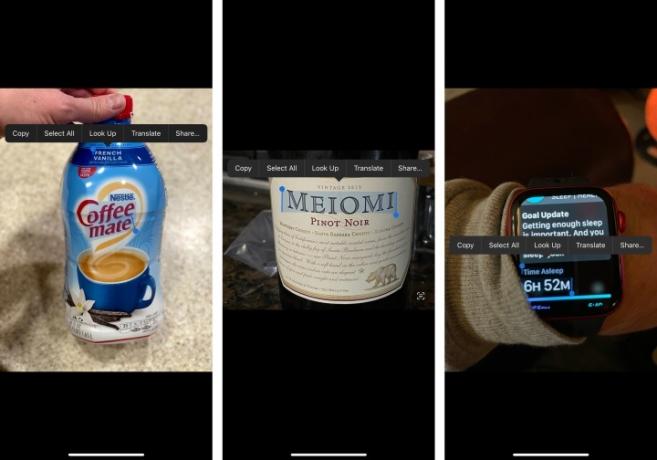
יש לך כמה אפשרויות כשמדובר בשימוש בטקסט חי ב-iOS 15, מכיוון שהוא די גמיש. להלן הדרכים העיקריות שבהן תוכל להשתמש במהירות ובקלות בטקסט חי.
קָשׁוּר
- איך אנחנו בודקים טאבלטים
- 16 אפליקציות ההודעות הטובות ביותר עבור אנדרואיד ו-iOS בשנת 2023
- ל-iPadOS 17 יש הפתעה נסתרת לחובבי האייפד המקורי
שימוש בטקסט חי מהמצלמה
טקסט חי אמור לזהות טקסט באופן אוטומטי בזמן שאתה משתמש במצלמה שלך, אז פשוט כוון את עדשות הטלפון שלך אל הטקסט שברצונך לדגום.
שלב 1: פתח את המצלמה שלך וכוון אותה לטקסט שבחרת.
שלב 2: מחוון הטקסט החי יופיע בפינה השמאלית התחתונה, ויודיע לך שהמצלמה זיהתה טקסט. הקש על זה.
שלב 3: הקש ובחר טקסט באותו אופן שאתה עושה בדרך כלל. אם Live Text מזהה קישור, מספר טלפון או כתובת דוא"ל, תוכל גם ליצור אינטראקציה ישירה עם הטקסט על ידי התקשרות, שליחת אימייל או פתיחת קישור בדפדפן ברירת המחדל שלך.
שימוש בטקסט חי באפליקציית התמונות
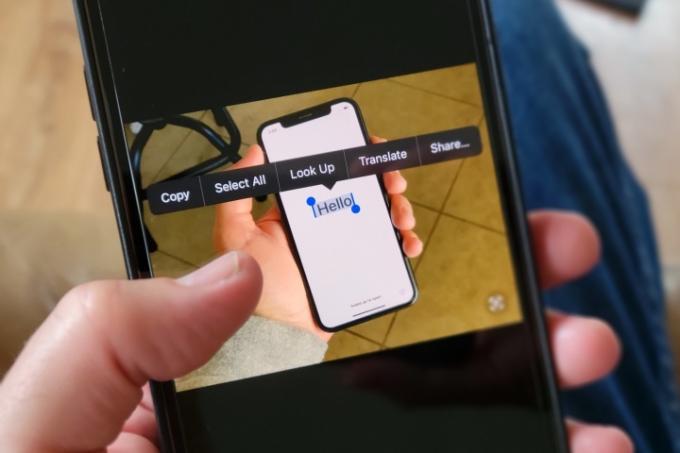
לעתים קרובות אנו משתמשים בצילומים מהירים כדי לשמור מידע למועד מאוחר יותר, ואם אתה כמונו, אתה יכול להשתמש בטקסט חי כדי לתפוס את המידע שאתה צריך ישירות מאפליקציית התמונות שלך.
שלב 1: פתח את אפליקציית התמונות שלך ובחר תמונה.
שלב 2: מחוון הטקסט החי יופיע בפינה השמאלית התחתונה. הקש על זה.
שלב 3: כעת פשוט צור אינטראקציה עם הטקסט כפי שהיית עושה עם כל טקסט אחר. בדומה למצב הקודם, אם זה מספר טלפון, אימייל או קישור, אתה יכול לפתוח אותם ישירות מהכלי.
שימוש בטקסט חי ישירות משדות טקסט
זו כנראה התכונה השימושית ביותר שמציעה טקסט חי, והיא זו שאולי לא ציפיתם לה. אתה יכול לפתוח טקסט חי מכל שדה טקסט ולהשתמש בו כדי לייבא טקסט נבחר ישירות לאותו שדה, תוך חיתוך של מספר שלבים.
שלב 1: התחל בלחיצה ארוכה על שדה הטקסט הרצוי. בחר טקסט מהמצלמה.
שלב 2: המצלמה תופיע. הפנה אותו לטקסט שבחרת.
שלב 3: בחר את הטקסט הנדרש והקש לְהַכנִיס.
המלצות עורכים
- כיצד להיפטר מזהה אפל של מישהו אחר באייפון שלך
- יש לך אייפון, אייפד או Apple Watch? אתה צריך לעדכן אותו עכשיו
- אני באמת מקווה שהדלפת המחיר הזו של אייפון 15 פרו אינה נכונה
- האם ה-iPad שלי יקבל iPadOS 17? הנה כל דגם תואם
- האם האייפון שלי יקבל iOS 17? הנה כל דגם נתמך
שדרג את אורח החיים שלךמגמות דיגיטליות עוזרות לקוראים לעקוב אחר עולם הטכנולוגיה המהיר עם כל החדשות האחרונות, ביקורות מהנות על מוצרים, מאמרי מערכת מעוררי תובנות והצצות מיוחדות במינן.



